LOFTING فى 3D Max
LOFTING
تعتبر عملية Loftingمن أهم وأكثر وسائل التشكيل ثلاثي الأبعاد سلاسة ومرونة لدرجة أنه يكاد لا يخلو تصميم منها ، وهى تعتمد أساسا على التشكيل 2Dوالذي يرتقى في عملية loftإلى مجسمات ثلاثية الأبعاد .
وهو إلى حد بعيد يشبه عملية Extrudeإلا أن عملية Extrudeتشترط بناء الكائن فـي الاتجـاه ى العمـودي علـى المقطـع ، في حين انه في أمر loftيتم بناء الكائن خلال محور مرن يمكنه التحول في اى اتجاه كما سنرى في هذه الوحدة .
نهدف من دراستك لهذه الوحدة أن :
• تتعرف على مفهوم عملية. loft
•تتعرف على الأوامـر والخيـارات المختلفـة التـي تـتمكن مـن إنـشاء Lofted Objectوذلـك مـن خـلال بعـض التطبيقات الأساسية .
تتعرف على الخيارات المتاحة لتعديل الكائنات . Lofted Object
Lofting
تعرفنا فيما سبق عن بعض أساليب تحويل Splineإلى كائنـات ثلاثيـة الأبعـاد كمـا فـي عمليـة ، lathe , Extrude واليوم نتابع معا أسلوبا آخر والذي يعد من الأساليب المهمة جدا في هذا المجال .
إن عملية Loftingتعتبر مشابهة إلى حد كبير بعملية Extrusionما عدا في ثلاثة اختلافات أساسية وهى :
• بينما تكون عمليـة الارتفـاع Extrusionمـستقيمة وعلـى مـسافة معينـة ، فـان عمليـة Loftingتقـوم بعمـل ارتفـاع للشكل على امتداد مسار التكوين . Loft path
• تمكنــك عمليــة Loftingمــن تــشويه وتعــديل الــشكل علــى امتــداد المــسار مــستخدما أداة أو أكثــر مــن أدوات التشويه Deformationالتي يتيحها لك البرنامج .
• بينما يكون شكل المقطع في عملية Extrusionثابتا ، فانك تستطيع استخدام أكثر من مقطع مختلف علـى امتـداد المسار . يتبين لنا مما سبق أنه يلزم لإتمام عملية : Lofting
• شكل أو مجموعة أشكال المقاطع التي ستبنى على امتداد المسار .
• شكل المسار الذي ستبنى علية المقاطع . إن عملية Loftingعملية رائعة بالفعل ولا غنا عنها في إنشاء العديد من الكائنات، فيما يلي مجموعة من الأمثلة الهامة لبعض أنواع الكائنات التي يتم إنشائها باستخدام هذا الأمر والذي سنقوم بالتعرض لخياراته المختلفة من خلال تلك الأمثلة .
تمرين (1) إنشاء وحدة من الحديد المشغول :
الهدف من هذا التمرين هو التعريف على الخطوات الأساسية لإنشاء . Lofted Object
1 قم بإنشاء شكل المسار pathوهو مجموعة الخطوط التي تشكل تصميم الحديد المشغول .
2 قم بإنشاء شكل المقطع Shapeوالذي قد يكون دائريا أو بيضاويا أو مستطيلا مثلا ( انظر شكل 5 1) .
3 قم باختيار احد الخطوط التي تمثل المسار . path
4 من قائمة Createاختر الأمر Geometry
5 من القائمة المنسدلة اختر ( Compound Objectsانظر شكل 5 2 ).
6.اختر الأمر Loftمن قائمة . Compound Objects
7 قم بالنقر على أمر Get Shapeثم اختر المقطع Shapeبالنقر علية في الشاشة (انظر شكل 5 3) .
8. ستجد أن المقطع Shapeقد التف مبنيا على المسار ( pathانظر شكل 5 4 ).
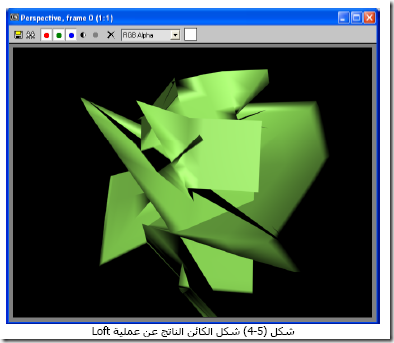
10. قم باختيار مادة أكساء Materialمناسبة وطبقها على الوحدة الزخرفية .
11 اختر الكائنات التي تشكل الوحدة الزخرفة .
12.من قائمة Groupاختر الأمر . Group
13. يسألك البرنامج عن أسم المجموعة ، Groupأكتب اسما مناسبا وليكن Fur انقر ( OKانظر شكل 5 6) .
14 . قم بتكرار الوحدة بشكل مناسب باستخدام أدوات Transformationمناسبة .
كما لاحظت فان عملية Loftingفي حد ذاتها قد انتهت عند الخطوة رقم (8) بـالتمرين الـسابق ، أمـا بقيـة الخطـوات فهـي تتعلق بإتمام عملية التصميم عموما .



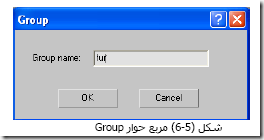



تعليقات
إرسال تعليق